Vous pouvez utiliser un mélangeur audio externe comme le RØDECaster Pro pour mieux contrôler vos niveaux audio. Pour ce faire, vous avez besoin d'une table de mixage qui offre plusieurs canaux d'entrée et de sortie par l'intermédiaire de USB. Certaines tables de mixage n'envoient que le down-mix et non les entrées séparées et n'acceptent qu'un seul signal de l'ordinateur. Dans le cas du RØDECvous devez le faire passer à l'option USB Mode multipiste.
Réception de l'audio du mélangeur
Cette partie est relativement facile. Ajoutez un Source audio dans votre document mimoLive, appelez-le "Audio from mixer" et sélectionnez la sortie mixée dans la fenêtre contextuelle Device :
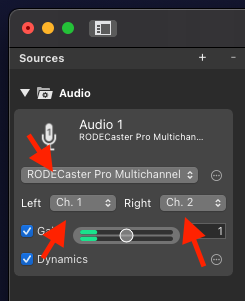
Dans ce cas, le RØDECLa sortie multicanal aster est sélectionnée et fournit le mixage descendant stéréo à travers les canaux 1 et 2.
Pour chaque source audio que vous souhaitez utiliser dans une sortie, vous devez avoir un calque correspondant dans la pile de calques. Ainsi, ajoutez un Couche audio uniquement dans la pile de couches, nommez-la "Audio from mixer", sélectionnez la source "Audio from mixer" et mettez-la en direct.
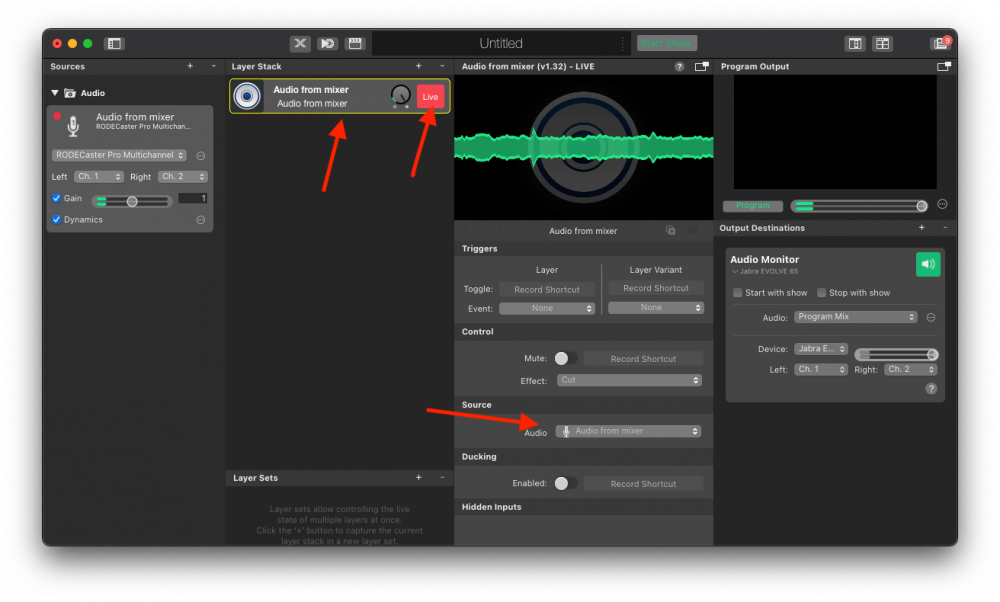
Le mixage descendant de votre table de mixage est maintenant dans votre Program out.
Envoi de données audio à votre table de mixage
Supposons que vous ayez un liste de lecture de fichiers audio et vous souhaitez les envoyer à votre table de mixage audio afin que vous puissiez utiliser les faders pour contrôler le volume par rapport à votre microphone.
Pour ce faire, ajoutez la liste de lecture à votre document mimoLive, ajoutez un calque Audio Only à votre pile de calques, sélectionnez la liste de lecture comme source et mettez-la en ligne :
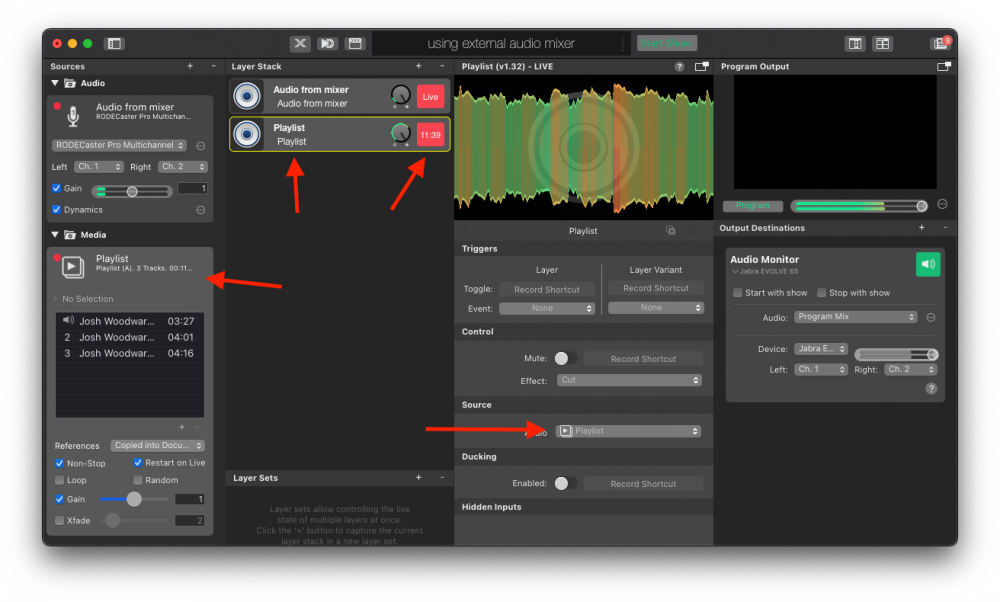
Maintenant, pour envoyer l'audio de la liste de lecture au mixeur, ajoutez un élément Destination de la sortie auxiliaire audio. Sélectionnez votre table de mixage dans le menu déroulant Device et choisissez les canaux gauche et droit vers lesquels vous souhaitez envoyer l'audio. Dans le cas du RØDECEn outre, il ne dispose que d'un seul canal stéréo pour renvoyer l'audio à la table de mixage :
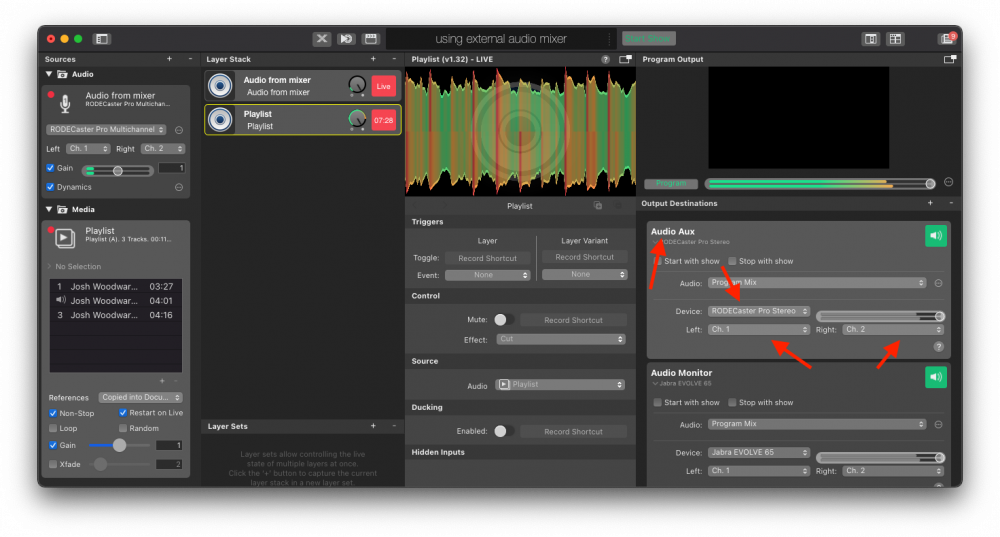
Si vous passez maintenant l'Aux audio en direct à l'aide du bouton vert, vous créerez une boucle de rétroaction, car l'audio envoyé au mélangeur comprend également l'audio qui entre dans le mélangeur.
Pour y remédier, nous créons un mixage audio distinct pour cette sortie audio. Cliquez sur le menu contextuel Audio et sélectionnez "Create a new audio mix" :
Cela fait apparaître le Panneau Audio Mix. Ici, cliquez sur le bouton solo "S" dans la ligne contenant le calque Playlist pour n'envoyer que l'audio de la playlist vers le mixeur :
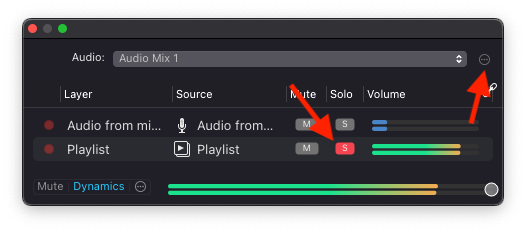
Il est judicieux de renommer ce mix à l'aide du bouton d'action situé dans le coin supérieur droit afin de pouvoir le reconnaître facilement dans la liste des mixages audio par la suite. Dans cet exemple, utilisez "Playlist".
Ensuite, assurez-vous que votre Aux audio a la "Playlist" sélectionnée dans le popup Audio, puis basculez sur "Live". L'audio de votre liste de lecture est maintenant disponible dans votre mélangeur externe sur les canaux que vous avez sélectionnés et revient dans le mixage descendant via la source Audio du mélangeur, mais sans causer de boucle de rétroaction et vous pouvez contrôler son volume via le mélangeur externe :

Vous pouvez répéter ce processus pour envoyer chaque source mimoLive séparément vers le mélangeur audio externe si le mélangeur dispose de suffisamment de canaux pour le supporter.
Envoi de l'audio du mélangeur externe vers un enregistrement ou un flux en direct
Vous remarquerez que le mixage du programme contient toujours deux fois l'audio de la liste de lecture. Pour l'instant, le mixage du programme ne peut pas être modifié, mais vous pouvez créer un nouveau mixage contenant uniquement l'audio du mélangeur externe pour l'enregistrement ou la diffusion en continu de votre émission, ou utiliser la source Audio du mélangeur directement dans la destination de sortie.
Pour illustrer cela, nous ajoutons un Fichier Destination de sortie de l'enregistrement. Ensuite, cliquez sur la fenêtre contextuelle Audio et sélectionnez l'audio de la source du mélangeur à utiliser dans l'enregistrement du fichier :
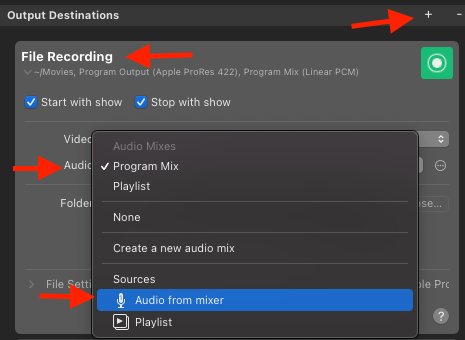
Si vous ne pouvez sélectionner qu'un mixage audio (comme dans cette version de l'application Destination de sortie de la diffusion en direct), il suffit d'en créer un nouveau en cliquant sur "Créer un nouveau mixage audio" dans la fenêtre contextuelle Audio :
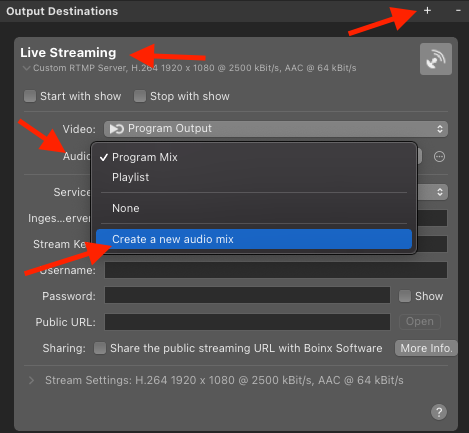
Cette fois, "Solo" l'audio du mixeur :
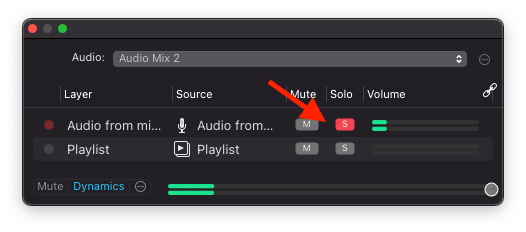
Vous avez maintenant la sortie de votre table de mixage comme audio dans votre flux en direct et vous pouvez contrôler le volume de la liste de lecture ainsi que le volume de votre microphone dans votre table de mixage et également contrôler votre audio à cet endroit.
